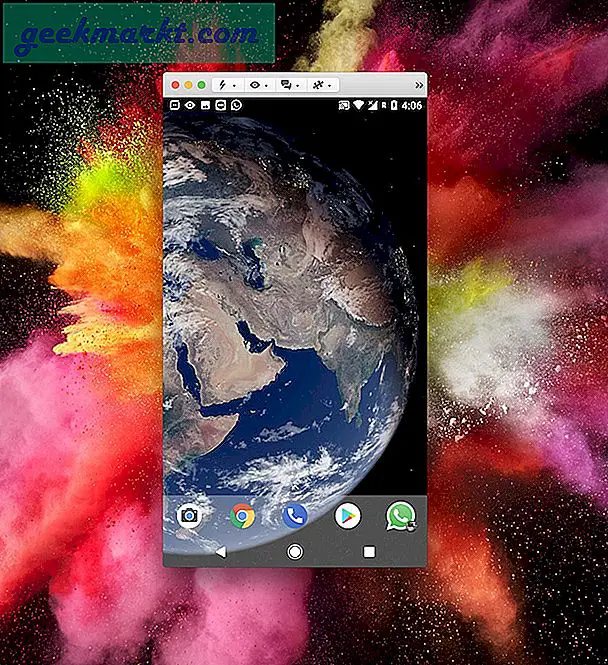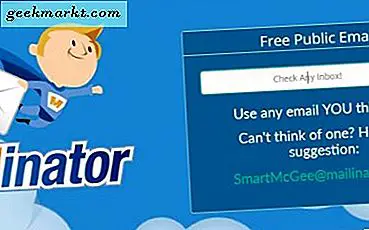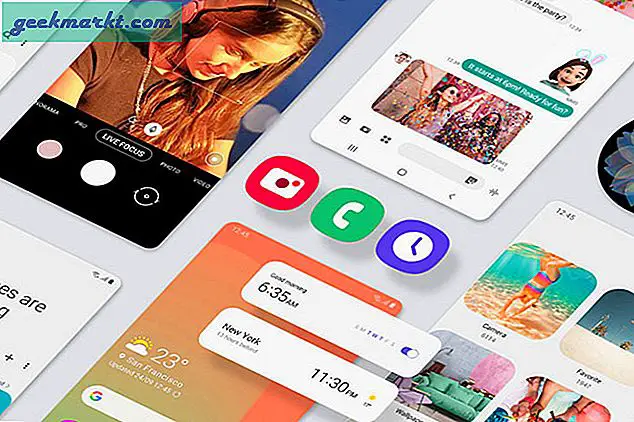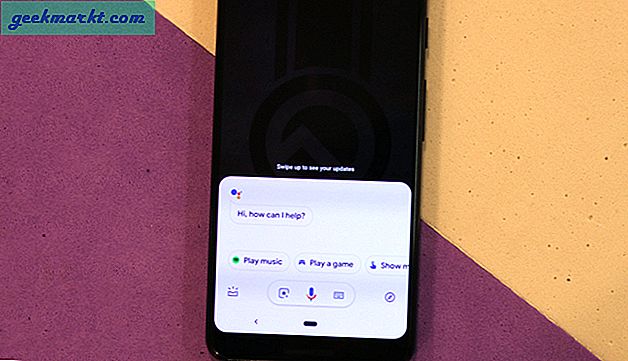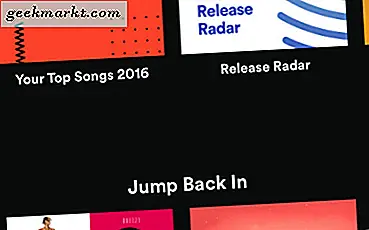Tai nghe Sony WH-1000XM3 không chỉ có khả năng khử tiếng ồn tối ưu. Bạn có thể bật / tắt chế độ môi trường xung quanh dựa trên vị trí, chỉnh sửa lại nút, kết nối với hai thiết bị và hơn thế nữa. Như đã nói, đây là mẹo và thủ thuật Sony WH-1000XM3 tốt nhất.
Trước khi chúng ta bắt đầu, tôi sẽ gọi chúng là XM3 thay vì WH1000-XM3. Làm cho cuộc sống của cả hai chúng ta dễ dàng hơn.
Mẹo và Thủ thuật Sony WH-1000XM4 / XM3
1. Âm thanh xung quanh nhanh chóng
Cả XM3 và XM4 đều hỗ trợ “Chế độ chú ý nhanh”. Nói một cách dễ hiểu, bạn có thể dùng tay che chụp tai bên phải để giảm âm lượng của phương tiện đang phát, dừng loại bỏ tiếng ồn và phát ra âm thanh xung quanh bên ngoài. Tôi chủ yếu sử dụng tính năng này để trò chuyện nhanh hoặc đôi khi, nếu tôi muốn xem trộm các cuộc trò chuyện.
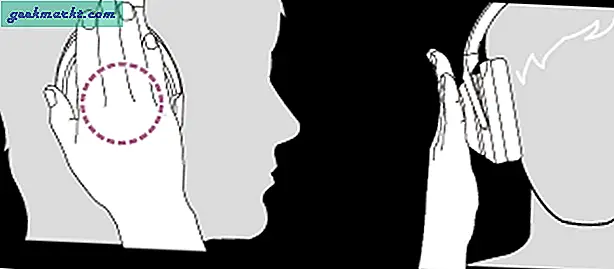
2. Kết nối thiết bị kép
WH-1000XM4 mới được phát hành đi kèm với một kết nối đa thiết bị. Điều này cho phép bạn kết nối với 2 thiết bị cùng một lúc để bạn có thể chuyển đổi liền mạch giữa máy tính xách tay và điện thoại thông minh của mình cho âm thanh và cuộc gọi. Nhưng bạn có biết XM3 cũ hơn cũng có thể kết nối với 2 thiết bị không?
Để kết nối XM3 với 2 thiết bị cùng một lúc, trước tiên hãy ghép nối nó với cả hai thiết bị. Tiếp theo, kết nối với thiết bị Android của bạn và tắt nút “Âm thanh”Trên 1 thiết bị từ ứng dụng. Ví dụ: khi bạn kết nối XM3 với Android, hãy tắt nút chuyển đổi Âm thanh trong thiết bị. Bây giờ, bạn cũng có thể kết nối nó với máy tính xách tay của mình. Bằng cách này, bạn có thể nghe âm thanh trên máy tính xách tay và nhận cuộc gọi từ Android của mình. Tôi thực hiện việc này khá thường xuyên trong giờ làm việc của mình và sau khi hoàn thành công việc trong ngày, tôi quay lại nút chuyển đổi "Âm thanh" và kết nối với Android của mình.
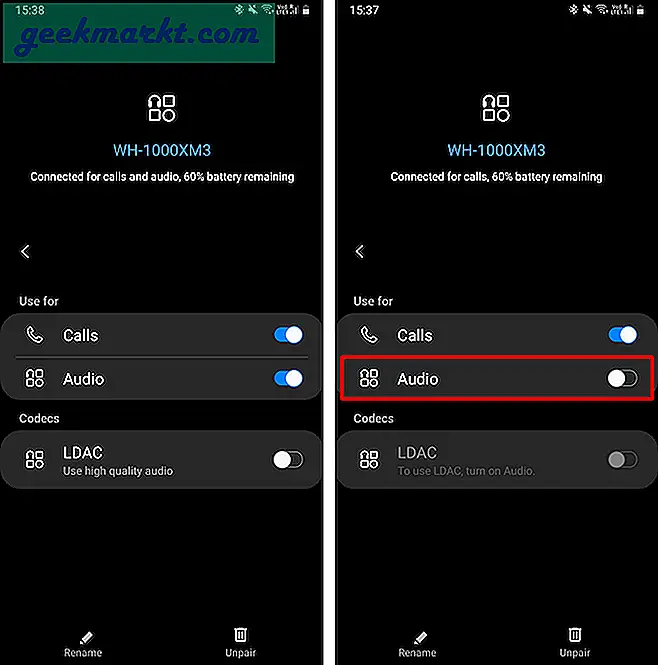
3. Sử dụng ứng dụng
Tôi đã đọc một số diễn đàn và bài đánh giá, không có đủ người sử dụng ứng dụng Sony Headphones Connect. Sử dụng ứng dụng! Nó cung cấp một chiều hướng tính năng hoàn toàn mới cho tai nghe của bạn. Bạn có thể tùy chỉnh loại bỏ tiếng ồn thích ứng, bộ cân bằng để điều khiển cấu hình âm thanh, tùy chỉnh các hành động của nút, v.v.
Tải xuống Sony Headphones Connect (Android | iOS)
4. Khử tiếng ồn dựa trên vị trí
Ứng dụng Sony Headphone Connect có một tính năng tiện lợi được gọi là - Khử tiếng ồn thích ứng. Nó sử dụng cảm biến của điện thoại thông minh để đánh giá hoạt động hiện tại của bạn - Ở lại, Đi bộ, Chạy hoặc Đi lại. Dựa trên đó, nó thiết lập loại bỏ tiếng ồn của bạn như sau.
- Ở lại - Khử tiếng ồn: Bật, Âm thanh xung quanh: 0
- Đi dạo - Khử tiếng ồn: Bật, Âm thanh xung quanh: 14
- Đang chạy - Khử tiếng ồn: Tắt, Âm thanh xung quanh: 20
- Đi lại - Khử tiếng ồn: Bật, Âm thanh xung quanh: 0
Tuy nhiên, việc loại bỏ tiếng ồn thích ứng này khá khó chịu. Nó sử dụng cảm biến của điện thoại của bạn và đôi khi có thể hoạt động một cách không cần thiết. Do đó, tôi đã tắt “Tự động chuyển đổi dựa trên hành động” nhưng vẫn bật “Tự động chuyển đổi dựa trên vị trí“. Điều này cho phép bạn lập bản đồ các địa điểm trên bản đồ và mức độ khử tiếng ồn của bạn dựa trên đó. Vì vậy, ví dụ, tôi đã khử tiếng ồn ở mức thấp hơn với âm thanh xung quanh được bật khi tôi ở phòng tập thể dục.
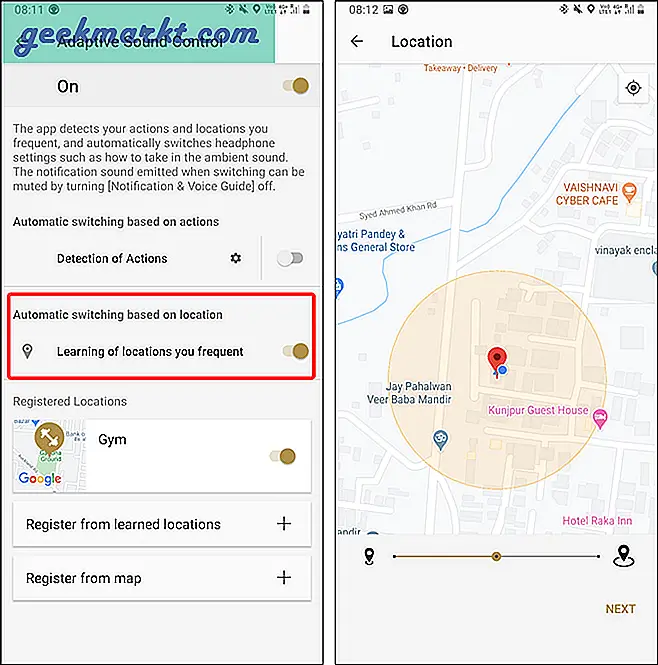
5. Chế độ chất lượng âm thanh
Nếu bạn cảm thấy có độ trễ giữa âm thanh và video khi xem YouTube hoặc Netflix, bạn có thể bật nút “Chế độ chất lượng âm thanh”Trong ứng dụng Sony Headphones Connect. Nó được đặt thành Ưu tiên trên Kết nối ổn định, nơi nó sử dụng codec âm thanh SBC Bluetooth mặc định của Android, chỉ ở mức trung bình. Trong trường hợp bạn chuyển sang “Ưu tiên về chất lượng âm thanh“, Nó buộc phải sử dụng Qualcomm aptX, một codec âm thanh vượt trội với độ trễ thấp hơn.
6. Sử dụng LDAC
Bạn có thể đã thấy Hi-Fi được in trên đầu hộp tai nghe. Nhưng nó có nghĩa gì? Chà, tai nghe Sony sử dụng codec âm thanh Bluetooth của riêng Sony có tên là “LDAC“. Nó cho phép bạn phát trực tuyến các tệp âm thanh 24-bit 96 kHz lên đến 990 Kbps. Vì vậy, trong trường hợp, bạn có các tệp CD-Quality hoặc FLAC được lưu trữ trên bộ nhớ cục bộ của mình, LDAC sẽ xử lý các bản ghi này. Theo mặc định, Sony không bật LDAC để tiết kiệm pin.
Để chuyển sang LDAC, hãy chuyển đến cài đặt Bluetooth và nhấn vào biểu tượng bánh răng bên cạnh tên tai nghe. Trong cài đặt Tai nghe, hãy bật nút gạt bên cạnh LDAC để kích hoạt tính năng nghe âm thanh Hi-Fi. Xin lưu ý rằng không có tùy chọn nào để chuyển sang LDAC trên Windows 10, macOS, iOS và Linux.
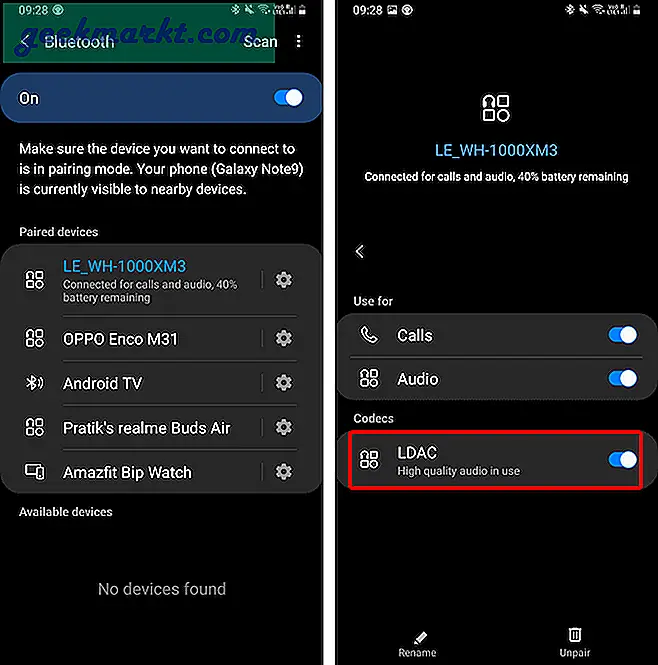
Đọc:Cách nhận âm thanh chất lượng tốt hơn từ tai nghe Bluetooth của bạn với LDAC
7. Cho phép giọng nói của con người
Tôi thấy cài đặt này bị chôn vùi bên trong ứng dụng Sony. Trong trường hợp bạn đang chờ thông báo ở sân bay hoặc trung tâm thương mại, bạn có thể chọn bật chức năng khử tiếng ồn nhưng đồng thời cho phép tiếng nói của con người. Để làm điều đó, hãy chuyển đến tab Âm thanh trong ứng dụng.
Nhấn vào phím mũi tên bên cạnh Loại bỏ tiếng ồn và di chuyển thanh trượt 2 bước cho đến khi bạn thấy nhãn thay đổi thành “Âm thanh xung quanh 1“. Tiếp theo, bật hộp kiểm bên dưới có nội dung “Tập trung vào giọng nói“. Điều này sẽ cho phép giọng nói của con người truyền qua micrô và chặn tất cả tiếng ồn tần số thấp như tiếng quạt, AC, tiếng ồn máy in, v.v.
8. Nút Trợ lý Google
Ứng dụng Sony Headphones Connect cho phép bạn bản đồ lại nút Ambient / NC để kích hoạt Trợ lý Google hoặc Alexa. Vì tôi là một người ham mê Người dùng Trợ lý Google, Tôi đã ánh xạ lại nó để kích hoạt Trợ lý Google. Bây giờ, nhấn nút Ambient / NC một lần sẽ khiến Trợ lý Google đọc thông báo của bạn. Trong trường hợp bạn muốn nói chuyện với Trợ lý Google, hãy nhấn và giữ nút, tường thuật lệnh của bạn.
Theo mặc định, Trợ lý sẽ chỉ đọc các thông báo giới hạn từ các ứng dụng. Để sửa đổi danh sách này, hãy chuyển đến phần cài đặt ứng dụng Trợ lý Google> tab Trợ lý> WH-1000XM3. Chạm vào WH-1000XM3 và tiếp theo, chọn Thông báo bằng giọng nói. Tại đây, bạn sẽ có danh sách các ứng dụng được tải xuống trên điện thoại của mình. Bạn có thể quản lý thông báo ứng dụng theo lựa chọn của mình.
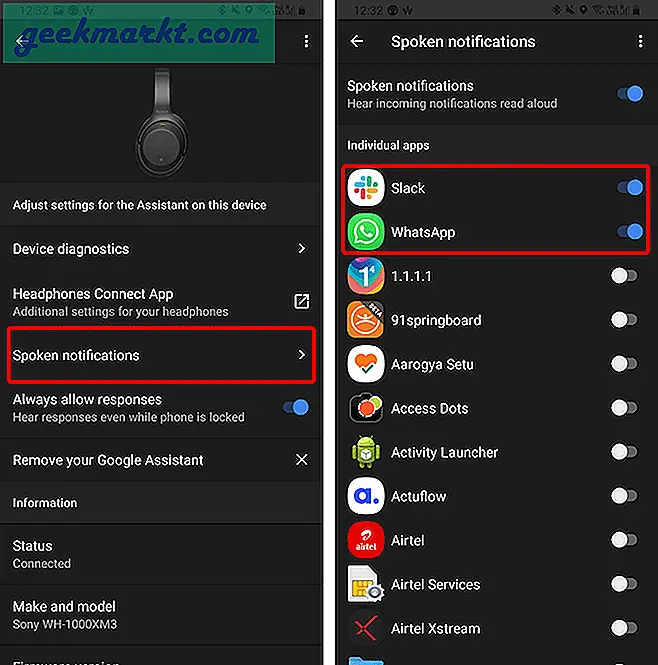
9. Mẹo tiết kiệm pin
Mặc dù tai nghe Sony có thời lượng pin dài 30 giờ nhưng thực tế thì không giống như vậy. Khi bật chức năng khử tiếng ồn, DSE và LDAC, nó có thể chỉ kéo dài khoảng 12-13 giờ. Do đó, để có thời lượng pin tốt nhất, hãy tắt LDAC, điều này sẽ tăng thời lượng pin lên khoảng 20 giờ.
Hơn nữa, hãy sử dụng cáp AUX đi kèm. Ví dụ, khi tôi ở bàn làm việc, tôi sử dụng cáp AUX với máy tính xách tay của mình. Tôi tắt tai nghe và truyền âm thanh qua cáp AUX tới tai nghe. Bằng cách này, bạn sẽ không tốn pin. Giờ đây, khi bạn đang di chuyển, chỉ cần rút cáp AUX, bật tai nghe và nó sẽ kết nối trở lại với điện thoại thông minh của bạn.
10. Ứng dụng của bên thứ ba
Bộ chỉnh âm trong ứng dụng Sony Headphone Connect không cho phép bạn điều chỉnh âm thanh theo tần số. Do đó, bạn nên sử dụng ứng dụng của bên thứ ba để làm điều đó. Ứng dụng chỉnh âm của bên thứ ba tốt nhất mà tôi đã sử dụng là “Wavelet”. Điều tôi thích về nó là nó có một bộ chỉnh âm có sẵn cho mọi tai nghe.
Ví dụ, hãy xem xét Sony WH-1000XM3. Sony có đặc điểm âm thanh hơi ấm với âm trầm được tăng cường một chút và âm trung rõ ràng hơn. Cài đặt sẵn Wavelet có sẵn cho tai nghe cắt giảm âm trầm và nhấn mạnh âm bổng. Nó thực sự bổ sung cho biểu đồ đáp ứng tần số của tai nghe.
Tải xuống Wavelet (Android)
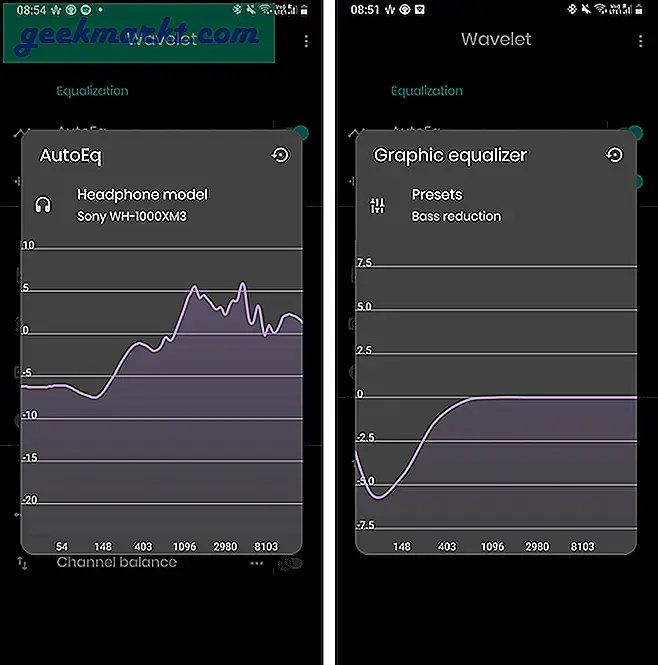
Các từ kết thúc
Với sự ra mắt của Sony WH1000-XM4, Sony WH1000-XM3 được giảm giá với mức giá $ 280. Nó làm cho họ trở thành một cung cấp khá dễ chịu ở mức giá. Đối với các vấn đề hoặc thắc mắc khác, hãy cho tôi biết trong phần bình luận bên dưới.
Cũng đọc:Trình phát nhạc tốt nhất cho Android mà bạn nên thử vào năm 2020